Como ver rotas de transporte público ou imagens de satélite no Apple Maps O

Aqui está a visualização padrão como mostrado em um iPad. Você pode fazer todas as coisas comuns, como zoom e giro, além de procurar um lugar ou endereço específico.
Toque no símbolo "i" no canto superior direito da janela do Google Maps.
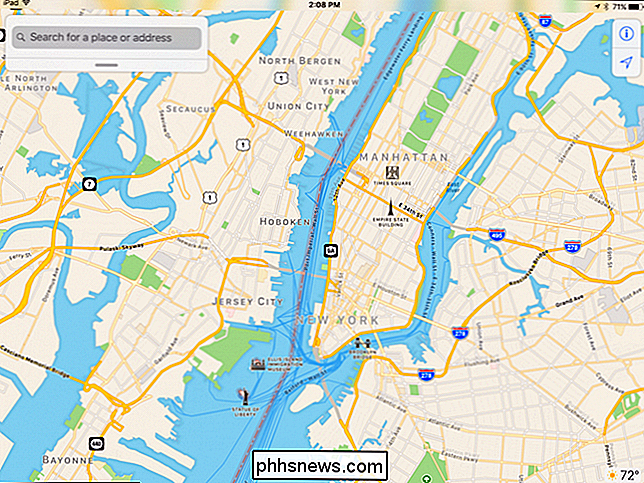
Isso mostrará as configurações do Google Maps . Há várias opções aqui, incluindo a capacidade de adicionar um local e marcar sua localização, mas o que mais nos interessa são as três exibições de mapa na parte superior.
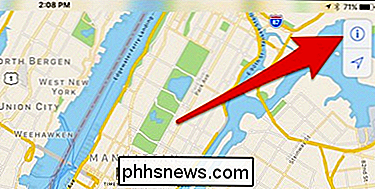
Aqui está a visualização de Trânsito. Você pode ver todas as várias opções de transporte coletivo e de massa em toda a área.
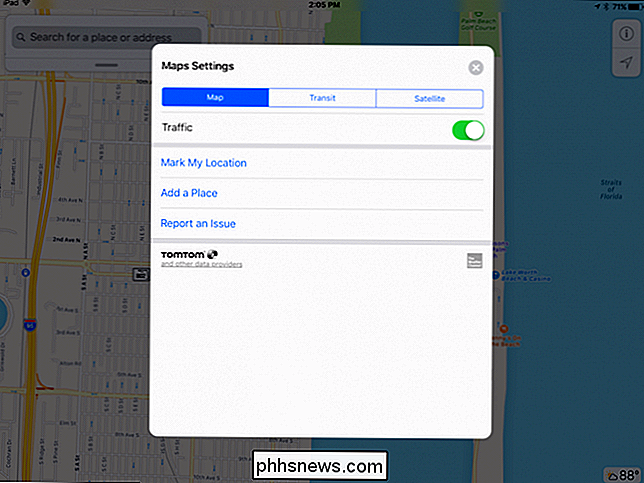
Na visualização de trânsito, você pode ampliar e tocar em qualquer coisa. Em seguida, aparecerão as informações que fornecem as opções de direção e horários de partida.
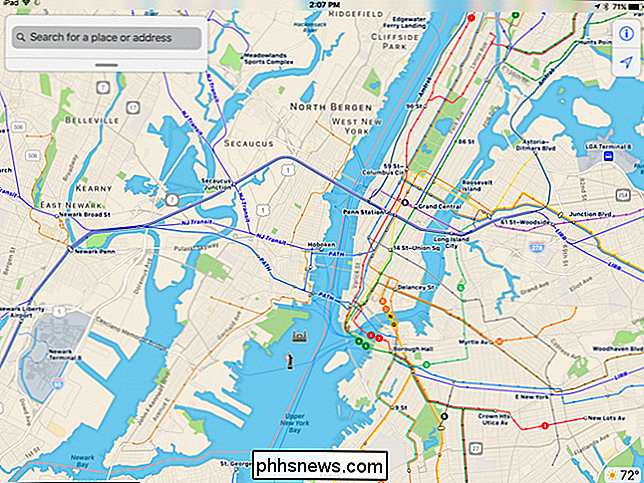
Observando novamente as configurações do Google Maps, tocamos na visualização de satélite e habilitamos as sobreposições de tráfego e rótulos.
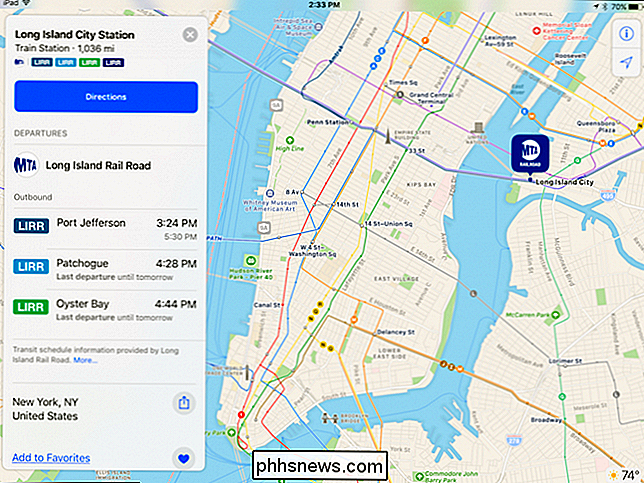
Aqui está uma visualização de satélite da área, completa com tráfego condições e rótulos geográficos.
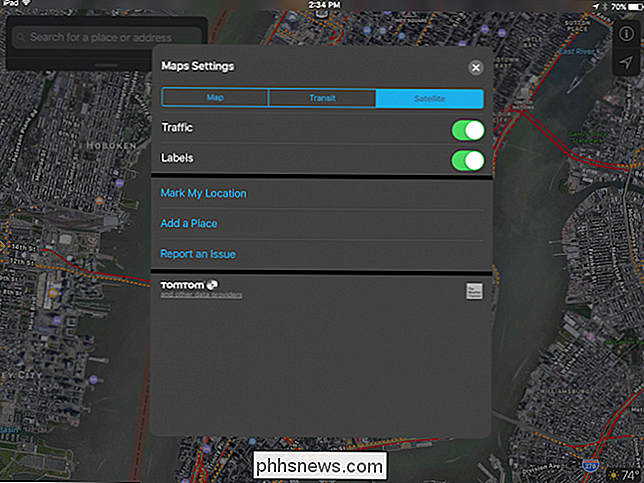
A sobreposição de tráfego pode ser particularmente útil quando você está tentando encontrar uma rota livre de problemas para ou de seu destino. Laranja denota congestionamento moderado e vermelho indica condições de trânsito pesadas (travamento).
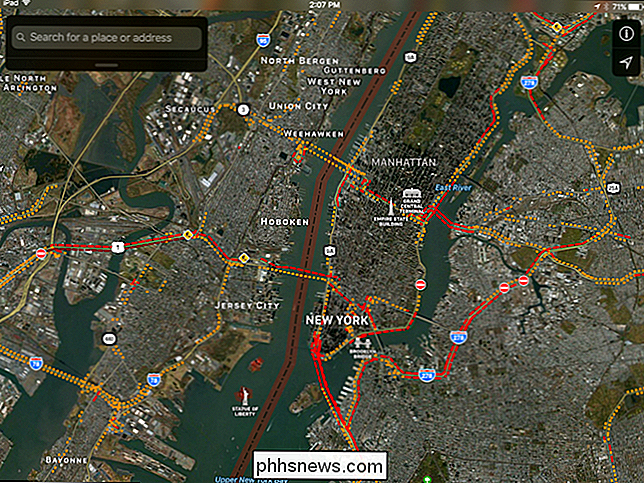
Dê uma olhada na versão do MacOS do Google Maps. Os três botões de modo são facilmente acessados a partir do canto superior direito do aplicativo.
No canto inferior esquerdo, você pode selecionar a sobreposição de tráfego, bem como ativar a visualização Mapa 3D.
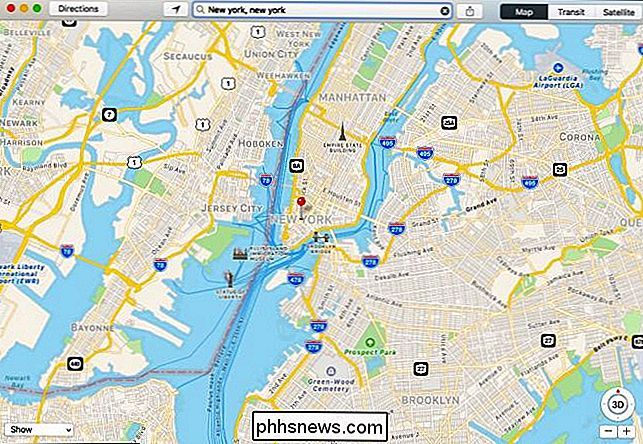
O mapeamento 3D é legal para visitas virtuais. Você pode aumentar ou diminuir o zoom, alterar o ângulo de visão e clicar em vários pontos de interesse para obter mais informações.
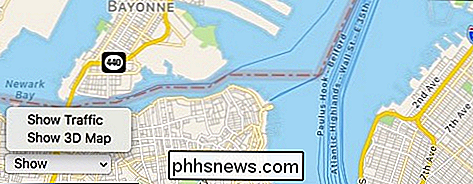
A partir de agora, se estiver usando o Google Maps e puder ver as coisas do ponto de vista de um pássaro ou descubra rapidamente onde fica o ponto de ônibus mais próximo e que horas esperar o próximo.
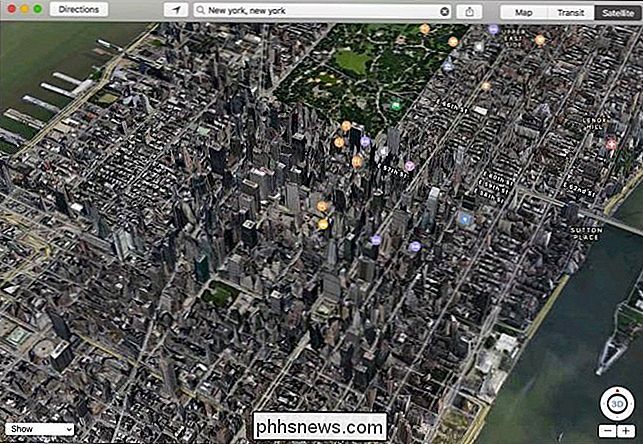

Como impedir que usuários específicos desliguem o Windows
O Windows apresenta um número ridículo de maneiras de desligar. Você encontrará opções no menu Iniciar, no menu Ferramentas Administrativas e nas telas Login e Bloquear. Você também pode desligar o Windows usando atalhos de teclado (Alt + F4 na área de trabalho) e até mesmo a linha de comando. Veja como desabilitá-los todos para usuários específicos.

Como aumentar o tamanho da fonte no aplicativo Notas do macOS (e salvar sua visão)
Não podemos ser abençoados com a visão de olho de águia 20/20. A verdade é que a fonte na maioria dos monitores de smartphones e computadores é muito pequena. Se você usa o Notes no macOS Sierra, agora você pode aumentar o tamanho da fonte padrão e apertar menos. A capacidade de alterar o tamanho da fonte em suas anotações é um novo recurso, que muitos usuários do Mac clamam há anos.



